AirPods Bị Rè? “Hô Biến” Nhanh Chóng Với 9 Cách Siêu Đơn Giản!
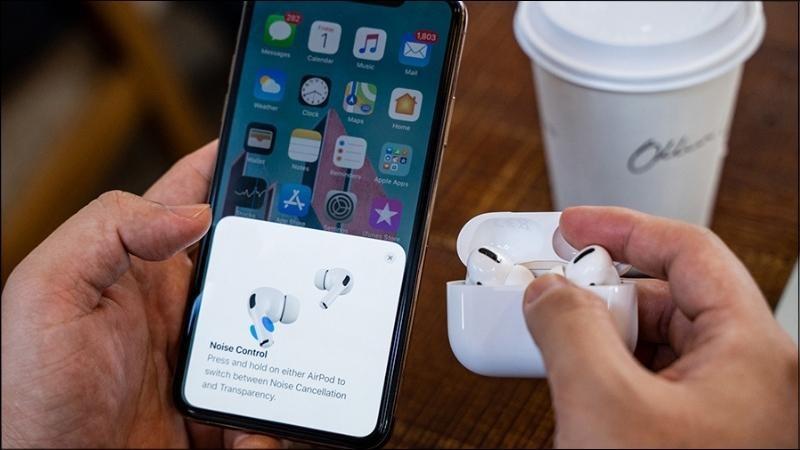
Bạn là một “fan cứng” của nhà “Táo” và không thể sống thiếu chiếc AirPods bên mình? Nhưng bỗng một ngày, âm thanh từ “người bạn” thân thiết bỗng trở nên “ì ạch” với những tiếng rè khó chịu. Đừng vội lo lắng, hãy cùng Cửa Sổ Game khám phá ngay 9 cách khắc phục lỗi AirPods bị rè siêu đơn giản, giúp bạn “hô biến” chiếc tai nghe trở về trạng thái “ngon lành” như lúc ban đầu.
AirPods Bị Rè Là Bệnh Gì?
Trước khi đến với các “bài thuốc” hữu hiệu, hãy cùng Cửa Sổ Game “bắt bệnh” cho chiếc AirPods của bạn đã nhé!
Khi xem phim, nghe nhạc hay gọi điện thoại, nếu AirPods của bạn phát ra những âm thanh bất thường như:
- Âm lượng nhỏ, lúc to lúc nhỏ thất thường.
- Âm thanh bị nhiễu, nghe không rõ, bị ngắt quãng.
Thì chắc chắn “người bạn” AirPods của bạn đang gặp vấn đề về âm thanh, cụ thể là lỗi AirPods bị rè. Vậy nguyên nhân nào dẫn đến tình trạng này?
“Bắt Nguồn” Nguyên Nhân Khiến AirPods Bị Rè
Cũng giống như con người, AirPods có thể “xuống sức” do nhiều nguyên nhân, phổ biến nhất là:
- Tác động vật lý: Bị rơi, va đập mạnh.
- Bụi bẩn: Bám bụi lâu ngày do không được vệ sinh thường xuyên.
- Môi trường: Bảo quản trong môi trường ẩm ướt làm hỏng loa, mic.
- Lỗi phần mềm: Xung đột phần mềm hoặc lỗi hệ thống.
- Chai Pin: Pin AirPods bị chai, không cung cấp đủ năng lượng.
Ngoài ra, tình trạng AirPods bị rè 1 bên hay mic AirPods bị rè cũng có thể xuất phát từ các nguyên nhân trên.
9 “Thần Chú” Khắc Phục Lỗi AirPods Bị Rè Nhanh Chóng
Đừng để những tiếng rè khó chịu làm gián đoạn trải nghiệm âm thanh tuyệt vời của bạn. Hãy cùng Cửa Sổ Game áp dụng ngay 9 cách khắc phục sau đây:
1. “F5” Kết Nối Bluetooth
Đây là cách đơn giản nhất để “refresh” lại kết nối giữa AirPods và thiết bị của bạn.
- Bước 1: Tắt Bluetooth trên thiết bị.
- Bước 2: Mở lại Bluetooth và kết nối lại với AirPods.
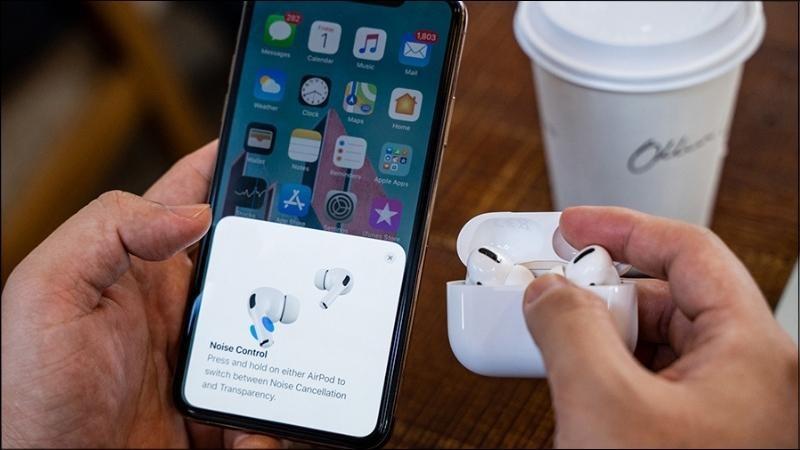 Tắt Bluetooth, sau đó mở lại và kết nối với tai nghe như bình thường
Tắt Bluetooth, sau đó mở lại và kết nối với tai nghe như bình thường
2. Vệ Sinh AirPods – “Ngôi Nhà” Luôn Sạch Sẽ Cho Âm Thanh Trong Trẻo
Bụi bẩn tích tụ lâu ngày chính là “kẻ thù” âm thanh của AirPods. Hãy “hô biến” cho chiếc tai nghe của bạn luôn sạch sẽ với các bước sau:
Chuẩn bị:
- Tăm bông sạch.
- Cồn rửa (dưới 70%).
- Khăn mềm khô, không có xơ.
- Bàn chải/cọ lông mềm, khô và sạch.
“Dọn dẹp” Hộp Sạc:
- Bước 1: Dùng tăm bông thấm cồn vệ sinh bên ngoài hộp sạc, lau sạch các kẽ nhỏ bên trong.
 Dùng khăn và tăm bông thấm cồn vệ sinh hộp sạc
Dùng khăn và tăm bông thấm cồn vệ sinh hộp sạc - Bước 2: Hạn chế dùng lực mạnh khi lau chùi cổng sạc để tránh làm hỏng các điểm tiếp xúc kim loại.
- Bước 1: Dùng tăm bông thấm cồn vệ sinh bên ngoài hộp sạc, lau sạch các kẽ nhỏ bên trong.
“Làm Mới” Tai Nghe:
- Bước 1: Dùng tăm bông thấm cồn lau sạch bụi bẩn bám trong tai nghe, loa và micro.
 Dùng tăm bông thấm cồn lau chùi phần tai nghe, loa dưới và micro
Dùng tăm bông thấm cồn lau chùi phần tai nghe, loa dưới và micro - Bước 2: Dùng tăm bông khô lau lại để tránh ẩm ướt.
- Bước 3: Dùng bàn chải/cọ lông mềm vệ sinh các khe rãnh, màn loa.
 Sử dụng bàn chải hoặc cọ lông mềm để vệ sinh tại các vị trí khe rãnh
Sử dụng bàn chải hoặc cọ lông mềm để vệ sinh tại các vị trí khe rãnh - Bước 4: Dùng khăn mềm lau lại toàn bộ tai nghe.
 Dùng khăn mềm vệ sinh tai nghe một lần nữa để hết sạch các bụi bẩn
Dùng khăn mềm vệ sinh tai nghe một lần nữa để hết sạch các bụi bẩn
- Bước 1: Dùng tăm bông thấm cồn lau sạch bụi bẩn bám trong tai nghe, loa và micro.
Lưu ý:
- Không dùng vật nhọn cạy bụi.
- Không ngâm AirPods vào cồn hoặc nước.
- Đợi AirPods khô hẳn rồi mới cất vào hộp và sử dụng.
3. Sạc Đầy Pin Cho AirPods – “Nạp Năng Lượng” Cho Âm Thanh Hoạt Động
Pin yếu khiến AirPods không đủ năng lượng hoạt động, dẫn đến âm thanh bị rè, chập chờn. Vì vậy, hãy đảm bảo AirPods luôn được “no năng lượng” bằng cách:
- Sạc pin cho AirPods thường xuyên.
- Theo dõi thời lượng pin để sạc kịp thời.
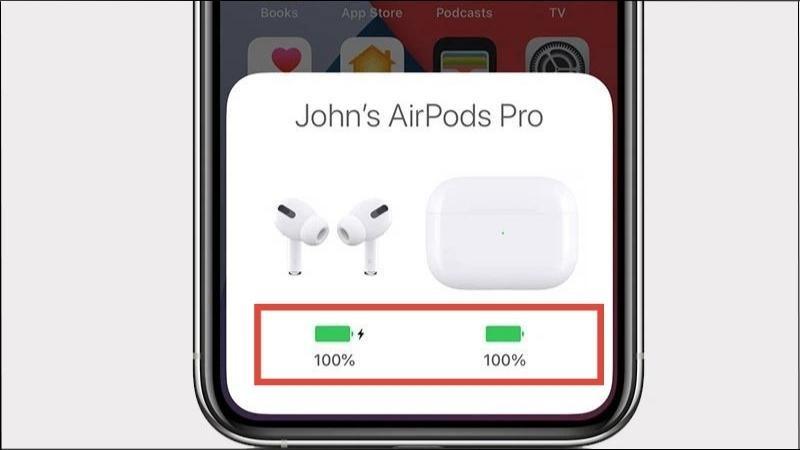 Kiểm tra Airpod đã được sạc đầy hay chưa để tránh chai pin
Kiểm tra Airpod đã được sạc đầy hay chưa để tránh chai pin
4. Cập Nhật Ứng Dụng Phát Nhạc – “Nâng Cấp” Trải Nghiệm Âm Thanh
Phiên bản ứng dụng phát nhạc cũ cũng có thể là nguyên nhân gây ra lỗi AirPods bị rè. Hãy cập nhật ứng dụng lên phiên bản mới nhất để có trải nghiệm âm thanh tốt nhất.
- Bước 1: Truy cập App Store (iOS) hoặc CH Play (Android).
- Bước 2: Tìm kiếm ứng dụng phát nhạc bạn đang sử dụng (Zing MP3, Spotify,…).
- Bước 3: Chọn “Cập nhật” (nếu có).
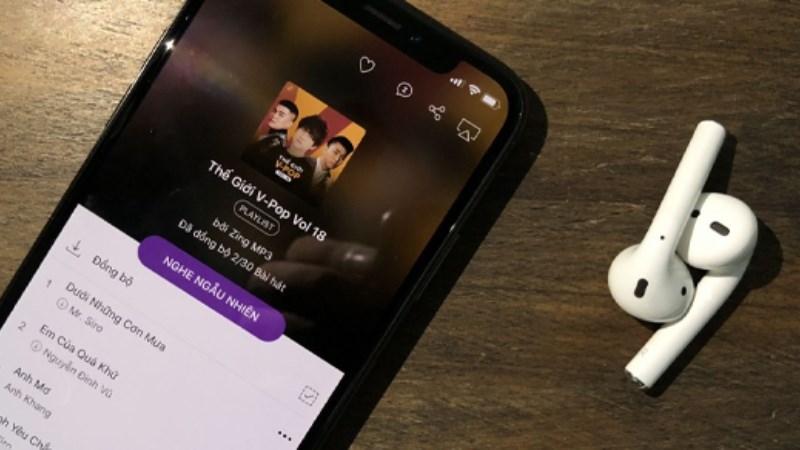 Tiến hành cập nhật các ứng dụng phát nhạt với phiên bản mới nhất để tăng chất lượng âm thanh
Tiến hành cập nhật các ứng dụng phát nhạt với phiên bản mới nhất để tăng chất lượng âm thanh
5. Reset AirPods – “F5” Toàn Diện
Việc reset AirPods sẽ đưa thiết bị về trạng thái ban đầu, giúp khắc phục các lỗi phần mềm có thể gây ảnh hưởng đến chất lượng âm thanh. Dưới đây là hướng dẫn reset AirPods Pro:
- Bước 1: Đặt 2 tai nghe vào hộp sạc, đóng nắp và chờ 30 giây.
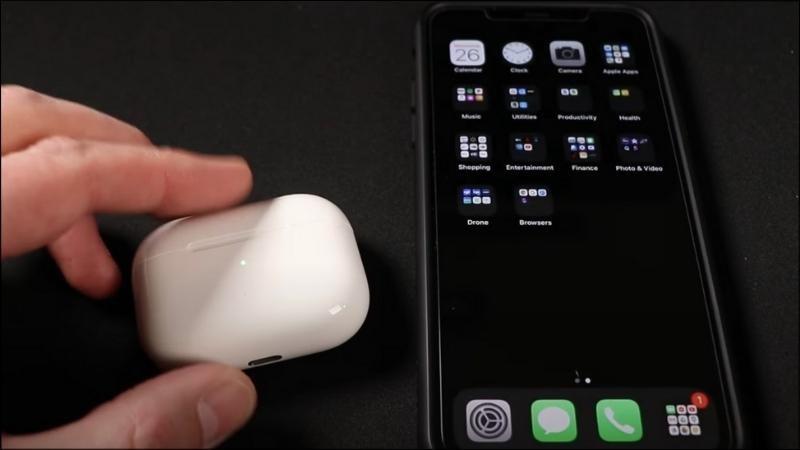 Đặt 2 đầu tai nghe vào trong hộp sạc, đóng nắp và chờ trong 30 giây
Đặt 2 đầu tai nghe vào trong hộp sạc, đóng nắp và chờ trong 30 giây - Bước 2: Mở nắp hộp sạc.
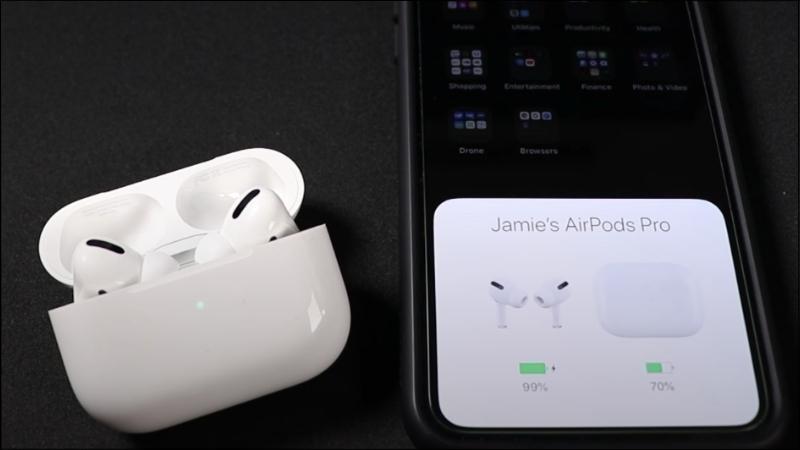 Mở lại nắp như bình thường
Mở lại nắp như bình thường - Bước 3: Trên thiết bị kết nối, vào Cài đặt > Bluetooth > Nhấn vào biểu tượng “i” bên cạnh tên AirPods.
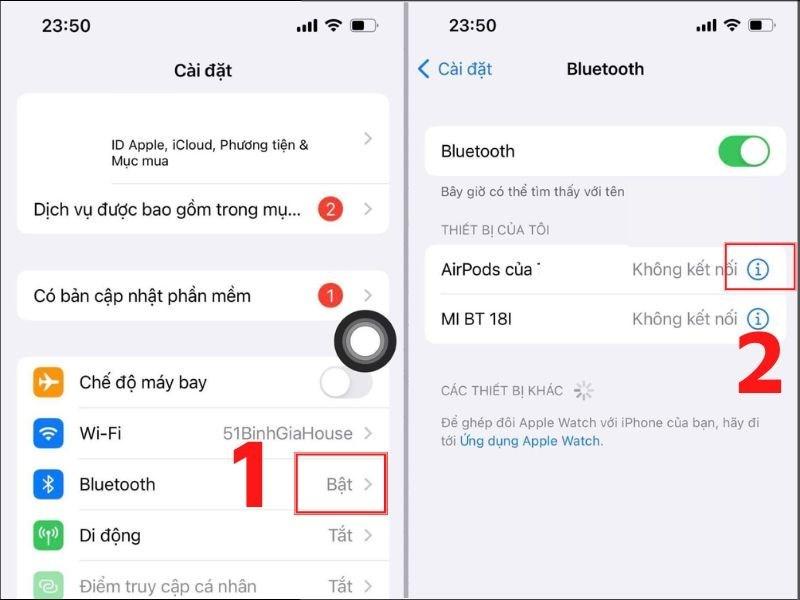 Vào Cài đặt > Chọn Bluetooth > Nhấn vào biểu tượng chữ i
Vào Cài đặt > Chọn Bluetooth > Nhấn vào biểu tượng chữ i - Bước 4: Chọn “Quên Thiết Bị Này” và xác nhận.
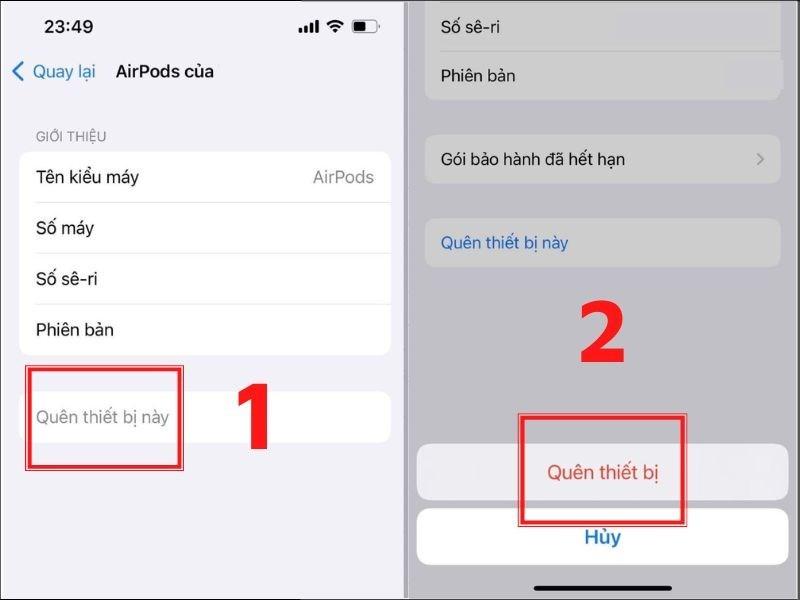 Chọn vào mục Quên thiết bị này (Forget this Device) và xác nhận
Chọn vào mục Quên thiết bị này (Forget this Device) và xác nhận - Bước 5: Ấn và giữ nút tròn phía sau hộp sạc khoảng 15 giây.
 Ấn và giữ nút hình tròn phía sau vỏ hộp khoảng 15 giây
Ấn và giữ nút hình tròn phía sau vỏ hộp khoảng 15 giây - Bước 6: Đèn tín hiệu phía trước nhấp nháy từ trắng sang hổ phách 3 lần là hoàn tất.
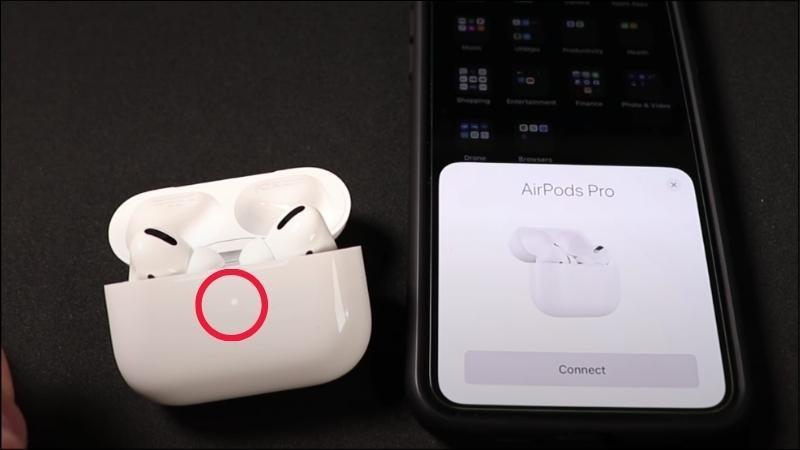 Quan sát đèn tín hiệu phía trước nhấp nháy từ màu trắng chuyển sang màu hổ phách 3 lần
Quan sát đèn tín hiệu phía trước nhấp nháy từ màu trắng chuyển sang màu hổ phách 3 lần - Bước 7: Kết nối lại Bluetooth và kiểm tra lại âm thanh.
6. Kiểm Tra Cài Đặt Âm Thanh
Đôi khi, lỗi AirPods bị rè có thể xuất phát từ cài đặt âm thanh trên thiết bị của bạn. Hãy kiểm tra và điều chỉnh lại âm lượng, cân bằng âm thanh để phù hợp.
7. Khởi Động Lại Thiết Bị
Một “mẹo” đơn giản nhưng hiệu quả đó là khởi động lại thiết bị kết nối với AirPods. Thao tác này giúp làm mới hệ thống và khắc phục các lỗi phần mềm nhỏ.
8. “Cầu Cứu” Trung Tâm Bảo Hành
Nếu đã thử tất cả các cách trên mà AirPods vẫn bị rè, rất có thể thiết bị đã gặp lỗi phần cứng. Hãy mang AirPods đến trung tâm bảo hành uy tín để được kiểm tra và sửa chữa.
 Mang AirPod đến các trung tâm bảo hành uy tín và chất lượng để bảo hành
Mang AirPod đến các trung tâm bảo hành uy tín và chất lượng để bảo hành
Lưu ý:
Để được bảo hành tại trung tâm ủy quyền của Apple, bạn cần:
- Xuất trình hóa đơn mua hàng.
- AirPods còn trong thời hạn bảo hành.
- AirPods không có dấu hiệu tháo lắp hay tự ý thay thế linh kiện.
9. Nâng Cấp AirPods Mới – “Tân Trang” Trải Nghiệm
Nếu chiếc AirPods của bạn đã “lão làng” và thường xuyên gặp sự cố, có lẽ đã đến lúc bạn nên “tân trang” cho mình một chiếc tai nghe mới với công nghệ hiện đại và chất lượng âm thanh tuyệt vời hơn.
 Banner Tp Link T8 Mobi
Banner Tp Link T8 Mobi
Lời Kết
Hy vọng bài viết đã cung cấp cho bạn những thông tin hữu ích để khắc phục lỗi AirPods bị rè. Hãy ghé thăm Cửa Sổ Game thường xuyên để cập nhật thêm nhiều thủ thuật công nghệ thú vị khác nhé!

